'>
మీ ASUS కంప్యూటర్ యొక్క Wi-Fi కనెక్షన్ సరిగా పనిచేయకపోతే, లేదా మీరు దానిని మంచి స్థితిలో ఉంచాలనుకుంటే, మీరు మీ వైర్లెస్ అడాప్టర్ డ్రైవర్ను నవీకరించాలి.
మీ ASUS వైఫై డ్రైవర్ను నవీకరించడానికి
మీ ASUS కంప్యూటర్లో వైర్లెస్ అడాప్టర్ కోసం డ్రైవర్ను నవీకరించడంలో మీకు సహాయపడే రెండు పద్ధతులు క్రిందివి.
- అధికారిక ASUS వెబ్సైట్ నుండి డ్రైవర్ను డౌన్లోడ్ చేయండి
- మీ వైర్లెస్ అడాప్టర్ డ్రైవర్ను స్వయంచాలకంగా నవీకరించండి
విధానం 1: అధికారిక ASUS వెబ్సైట్ నుండి డ్రైవర్ను డౌన్లోడ్ చేయండి
మీరు మీ వైర్లెస్ అడాప్టర్ కోసం డ్రైవర్ను అధికారిక ASUS వెబ్సైట్ నుండి పొందవచ్చు. అలా చేయడానికి:
1) వెళ్ళండి అధికారిక ASUS వెబ్సైట్ , ఆపై మీ శోధించండి కంప్యూటర్ మోడల్ .

2) మీ కంప్యూటర్ కోసం డ్రైవర్ డౌన్లోడ్ పేజీకి వెళ్లి, ఆపై మీ వైర్లెస్ అడాప్టర్ కోసం సరైన మరియు తాజా డ్రైవర్ను డౌన్లోడ్ చేయండి.
మీ విండోస్ సిస్టమ్ యొక్క వేరియంట్కు అనువైన డ్రైవర్ను డౌన్లోడ్ చేయండి. మీ కంప్యూటర్లో ఏ సిస్టమ్ నడుస్తుందో మీరు తెలుసుకోవాలి - ఇది విండోస్ 7, 8 లేదా 10, 32-బిట్ లేదా 64-బిట్ వెర్షన్ మొదలైనవి.3) డౌన్లోడ్ చేసిన ఫైల్ను తెరిచి, మీ కంప్యూటర్లో ఇన్స్టాల్ చేయడానికి స్క్రీన్పై ఉన్న సూచనలను అనుసరించండి.
విధానం 2: మీ వైర్లెస్ అడాప్టర్ డ్రైవర్ను స్వయంచాలకంగా నవీకరించండి
మీ వైర్లెస్ డ్రైవర్ను మాన్యువల్గా అప్డేట్ చేయడానికి మీకు సమయం, సహనం లేదా నైపుణ్యాలు లేకపోతే, మీరు దీన్ని స్వయంచాలకంగా చేయవచ్చు డ్రైవర్ ఈజీ .
డ్రైవర్ ఈజీ మీ సిస్టమ్ను స్వయంచాలకంగా గుర్తిస్తుంది మరియు దాని కోసం సరైన డ్రైవర్లను కనుగొంటుంది. మీ కంప్యూటర్ ఏ సిస్టమ్ నడుస్తుందో ఖచ్చితంగా తెలుసుకోవలసిన అవసరం లేదు, తప్పు డ్రైవర్ను డౌన్లోడ్ చేసి, ఇన్స్టాల్ చేయాల్సిన అవసరం మీకు లేదు మరియు ఇన్స్టాల్ చేసేటప్పుడు పొరపాటు చేయడం గురించి మీరు ఆందోళన చెందాల్సిన అవసరం లేదు.
ఉచిత లేదా ఉపయోగించడం ద్వారా మీరు మీ డ్రైవర్లను డౌన్లోడ్ చేసుకోవచ్చు మరియు ఇన్స్టాల్ చేయవచ్చు కోసం డ్రైవర్ ఈజీ యొక్క వెర్షన్. కానీ ప్రో వెర్షన్తో ఇది మాత్రమే పడుతుంది 2 క్లిక్లు (మరియు మీరు పొందుతారు పూర్తి మద్దతు మరియు ఒక 30 రోజుల డబ్బు తిరిగి హామీ ):
1) డౌన్లోడ్ మరియు ఇన్స్టాల్ చేయండి డ్రైవర్ ఈజీ .
2) రన్ డ్రైవర్ ఈజీ మరియు క్లిక్ చేయండి ఇప్పుడు స్కాన్ చేయండి బటన్. డ్రైవర్ ఈజీ అప్పుడు మీ కంప్యూటర్ను స్కాన్ చేస్తుంది మరియు ఏదైనా సమస్య డ్రైవర్లను కనుగొంటుంది.
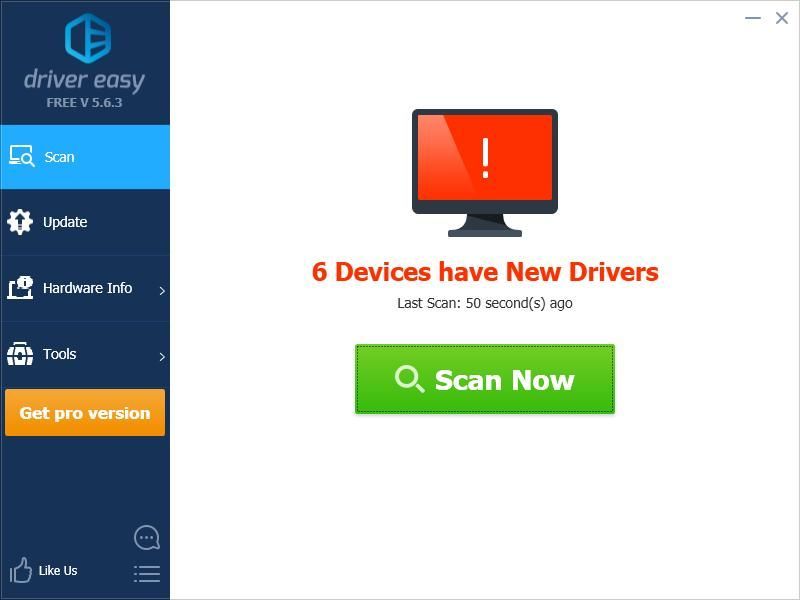
3) క్లిక్ చేయండి నవీకరణ ప్రక్కన ఉన్న బటన్ మీ వైర్లెస్ అడాప్టర్ దాని కోసం సరికొత్త మరియు సరైన డ్రైవర్ను డౌన్లోడ్ చేయడానికి, మీరు దీన్ని మాన్యువల్గా ఇన్స్టాల్ చేయవచ్చు. మీరు కూడా క్లిక్ చేయవచ్చు అన్నీ నవీకరించండి మీ కంప్యూటర్లోని పాత లేదా తప్పిపోయిన అన్ని డ్రైవర్లను స్వయంచాలకంగా నవీకరించడానికి దిగువ కుడి వైపున ఉన్న బటన్ (దీనికి అవసరం ప్రో వెర్షన్ - మీరు అన్నీ నవీకరించు క్లిక్ చేసినప్పుడు అప్గ్రేడ్ చేయమని ప్రాంప్ట్ చేయబడతారు).
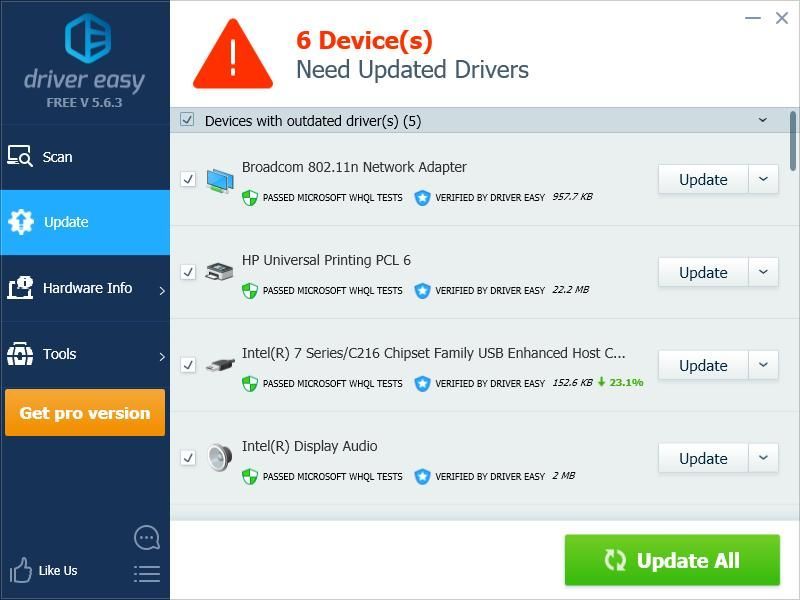
మీరు కూడా చదవాలనుకోవచ్చు…
మీ వైఫై నెట్వర్క్ను ఎలా భద్రపరచాలి.



![ఎపిక్ గేమ్స్ లాంచర్ ఇన్స్టాల్ చేయలేదు [స్థిర!]](https://letmeknow.ch/img/knowledge-base/11/epic-games-launcher-not-installing-fixed-1.jpg)


![[SOVLED] రోబ్లాక్స్ హై పింగ్ ఎలా పరిష్కరించాలి | త్వరగా & సులభంగా!](https://letmeknow.ch/img/knowledge/41/how-fix-roblox-high-ping-quickly-easily.jpg)